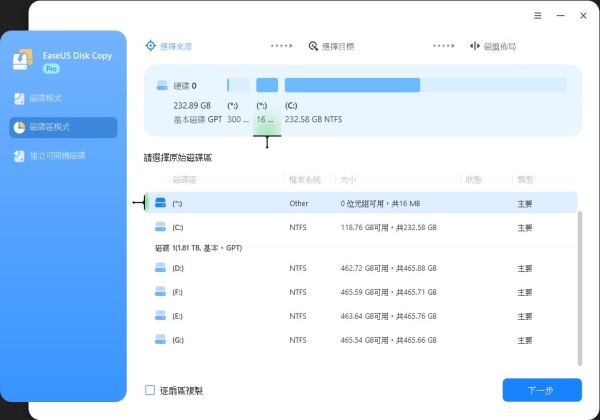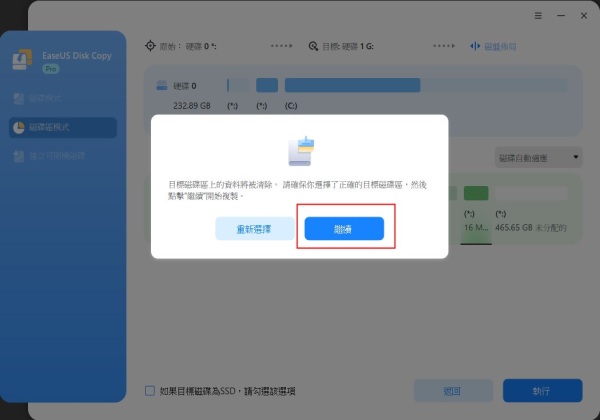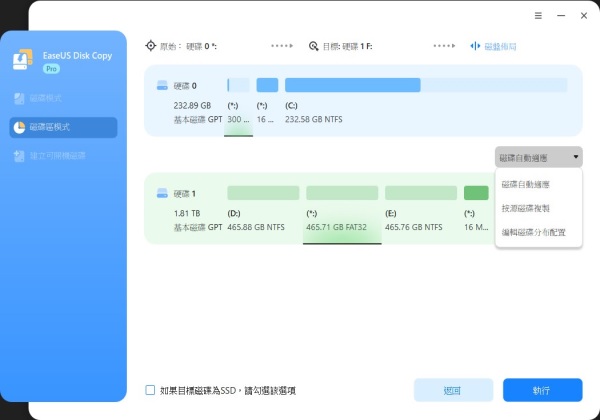問:如何將 Windows 10 從我的電腦傳輸到 USB ?
"我不懂電腦,所以請在這裡回答我的問題。 最近,我們公司所有的電腦都從Windows 7升級到了Windows 10,然後我非常喜歡Windows 10系統。 因此,我想知道可以將 Windows 10 系統帶走,在我的筆記型電腦上使用相同的系統。"
想要將 Windows 10 從電腦或筆記型電腦復製到 USB? 很多人都想這樣做!現在 Windows 系統變得越來越便攜,這意味著您不僅可以通過 USB 安裝 Windows 10,還可以將 Windows 10 轉移到 USB。 當話題涉及 Windows 系統時,我們大多數人都害怕進一步學習,認為它太複雜,超出了我們的了解範圍。 事實上,無需選擇手動方式,您可以使用智能磁碟複製軟體 - EaseUS Disk Copy 輕鬆將 Windows 10 複製到 USB 隨身碟。
如何使用 EaseUS Disk Copy 將 Windows 10 複製到 USB
EaseUS 磁碟複製軟體界面非常直觀,它的開發理念是為所有 Windows 用戶提供從一個硬碟到另一個硬碟的無故障系統轉移。 要將 Windows 10 從您的桌上型電腦或筆記型電腦復製到 USB 硬碟,您只需進行兩步準備。
#1。 在您的電腦上安裝完整版 EaseUS Disk Copy
#2。 準備一個有足夠儲存空間的空USB來存放系統文件。 例如,作業系統分區為 50GB,則您的 USB 硬碟必須為 50GB 或更大。
現在開始使用簡單指南將 Windows 10 複製到 USB:
1. 電腦上下載、安裝並執行 EaseUS Disk Copy。
點擊分區模式並選擇要複製或克隆的原始磁碟區。點擊下一步繼續。
2. 選擇要將原始磁碟區克隆/複製到的目標磁碟區,然後點擊下一步繼續。
如果程式要求清除目標磁碟區上的資料,請點擊確定。
3. 檢查和編輯磁區佈局:自動調整磁碟、複製為原始磁區或編輯磁碟佈局。
推薦選擇自動調整磁碟佈局
- 複製為原始磁區選項會將相同的磁區佈局從原始磁碟複製/克隆到目標磁碟。
- 編輯磁碟佈局可以手動調整大小或移動目標磁碟上的磁區佈局。
點擊「執行」立即開始磁區克隆或磁區複製程序。
至此,Windows 10就成功的裝進USB了,你可以在任何一台電腦上自由使用Windows 10了。
如何使用 Windows To Go 將 Windows 10 傳輸到 USB 硬碟

事實上,將 Windows 10 系統安裝到隨身碟或其他外部儲存裝置上的方法並不是唯一。 如果您有紮實的電腦背景,可以使用名為 Windows To Go Creator 的 Windows 內建解決方案將系統傳輸到 USB。
"Windows To Go 是 Windows 8.1 企業版、Windows 8 企業版、Windows 10 企業版和 Windows 10 教育版中的一項功能,允許它們從某些 USB 大容量儲存裝置(例如 USB 隨身碟和外接硬碟)啟動和執行,這些裝置已經被 Microsoft 認證為相容。它是一個完全可管理的企業 Windows 環境。" - 來自維基。
詳細解釋請參考 Windows To Go Creator for Windows 10/8/7
無論您選擇哪種方式將Windows 10傳輸或複製到USB,都將實現將Windows 10系統放在隨身USB上,出差在外隨心所欲使用屬於自己的個性化系統。
這篇文章對您有幫助嗎?
相關文章
-
![]() Agnes/2025/03/14
Agnes/2025/03/14
-
![]() Gina/2025/03/14
Gina/2025/03/14
-
![]() Gina/2025/03/14
Gina/2025/03/14
-
如何將 Windows 7 克隆到多台電腦(快速且簡單的解決方案)
![]() Agnes/2025/03/14
Agnes/2025/03/14